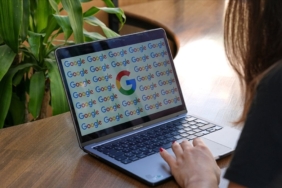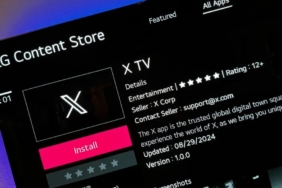Bilgisayarda herhangi bir işlem yapılırken ve sorun çözülürken görev yöneticisine gidilir. Bu doğrultuda görev yöneticisinde birçok farklı yol üzerinden ulaşmak mümkündür. Bu durum kişisel istekler ile beraber aynı zamanda bilgisayara yaşadığı tıkanmaya bağlı olarak değişkenlik gösterir. Bazı durumlarda komut istemini çalıştırmak suretiyle görev yöneticisine ulaşım sağlamak mümkün olur.
Görev Yöneticisi Komut ile Nasıl Açılır?
Görev yöneticisine ulaşmak için kullanılan yöntemlerden biri olarak komut istemi ön plana çıkmaktadır. Bilgisayarda bunu gerçekleştirmek oldukça kolaydır. Özellikle masaüstünün alt kısmında sağ tıklama ile ulaşım sağlanamıyorsa, komut istemi üzerinden görev yöneticisine ulaşım gerçekleştirmek mümkün.
– Bunun için öncelikle komut istemini açın.
– Komut istemi ile ulaşabilmek için arama bölümüne, ‘cmd’ yazmak yeterlidir.
– Daha sonra komut istemi açıldıktan sonra karşınıza çıkacak paragraf kısmına, ‘taskmgr’ komutunu girmek gerekir.
– Son olarak enter tuşuna basmak suretiyle güvenli şekilde görev yöneticisine ulaşım sağlamak mümkün.
Kısa süre içerisinde ve kolay şekilde görev yöneticisine komut istemi üzerinden ulaşmak bu şekilde sağlanabilmektedir. Özellikle de tıkanma sorunu ya da görev yöneticisine bağlanma noktasında problem yaşandığında, komut ile çalıştırma işlemi gerçekleştirilebilmektedir.
Windows’ta Görev Yöneticisi Açılmıyor İse Ne Yapılmalıdır?
Bilgisayarda yaşanan bazı problemler karşısında görev yöneticisi kullanılır. Böylece takılmış olan ya da kullanılmayan programları sonlandırma imkanı elde edilir. Ancak bazı zamanlar görev yöneticisine ulaşım sağlamak mümkün olmaz. Görev yöneticisini böyle zamanlarda açabilmek için bazı yöntemler bulunmaktadır.
– Windows + R tuşlarına basmak suretiyle, ‘regedit’ yazarak enter’a bastıktan sonra görev yöneticisine rahatlıkla ulaşım sağlanabilir. Bu durum en basit ve kolayca ulaşılacak yöntemdir.
– Aynı zamanda arama kısmına, ‘cmd’ yazarak komut istemine ulaşabilir ve buradan görev yöneticisine giriş yapabilirsiniz.
– Eğer bu yöntemler çalışmıyor ise mutlaka kötü amaçlı yazılım ya da virüs taraması yapılması gerekir. Böylece sorun giderilebilir.
– Görev yöneticisini yeniden etkinleştirmek için özel bir program ya da yazılım kullanılabilir.
Tüm bu yöntemleri değerlendirmek suretiyle görev yöneticisine ulaşmak mümkün olabilir. Bunların dışında herhangi bir sorun ile karşı karşıya kalındığı zaman, bir uzmandan yardım alınması sorunu giderebilir.